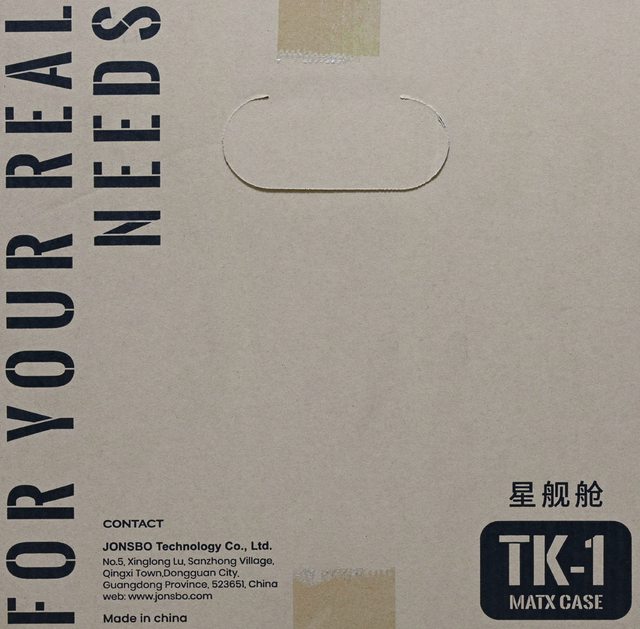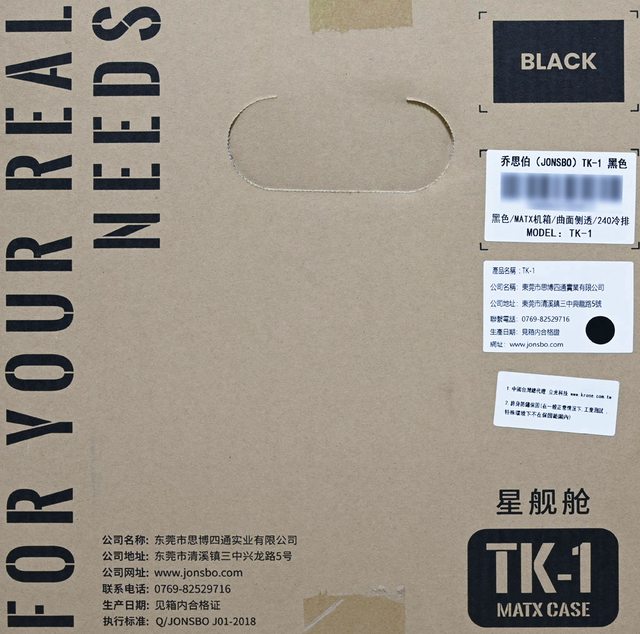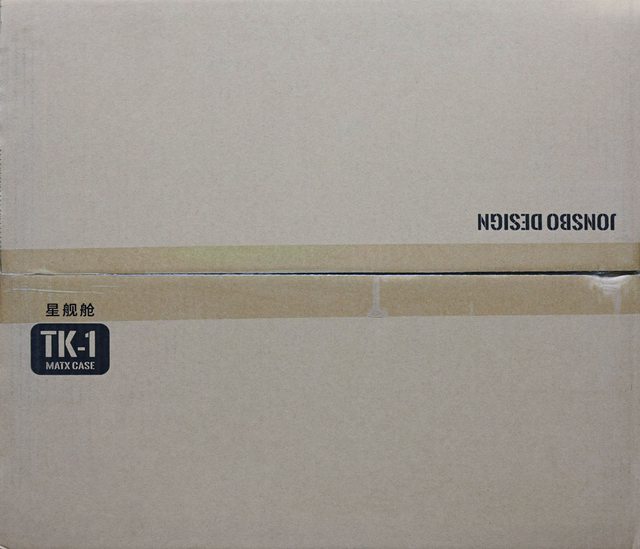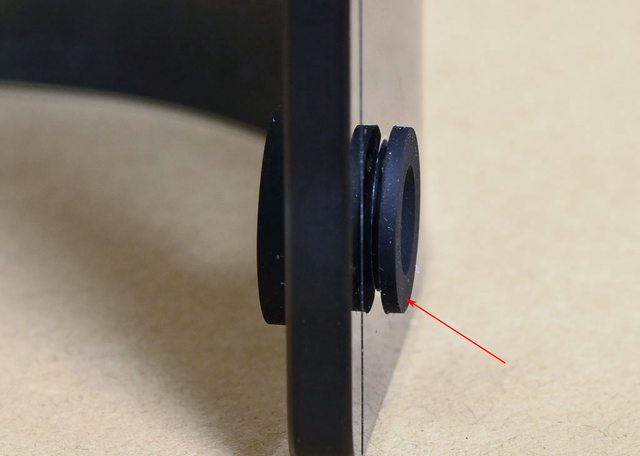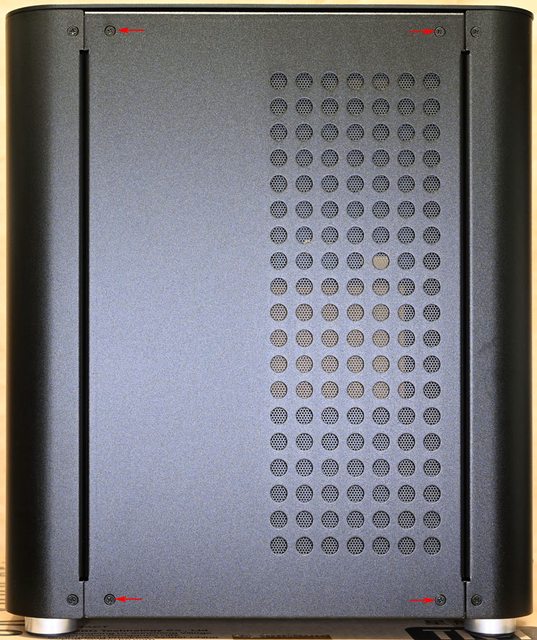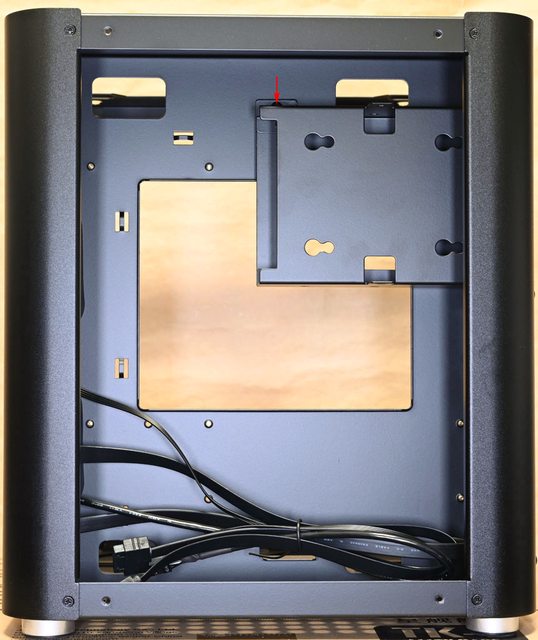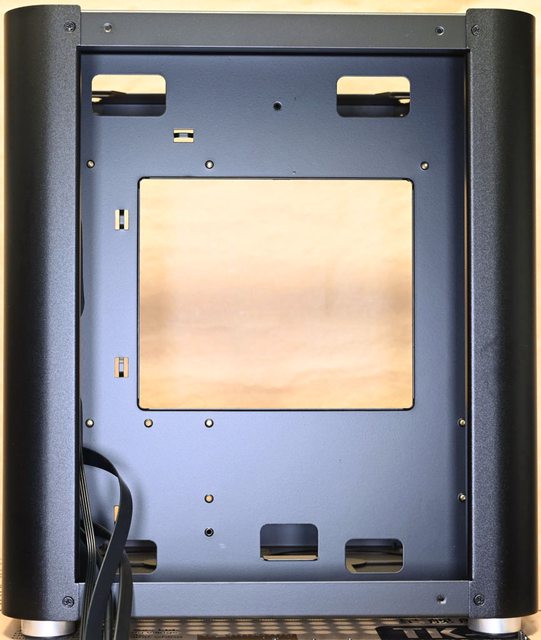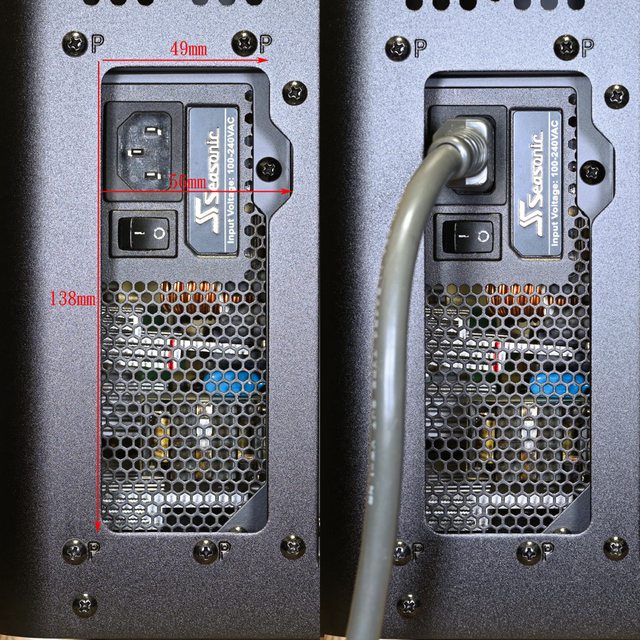作者wolflsi (港都狼仔)
標題[開箱] JONSBO喬思伯TK-1星艦艙
時間2023-06-01 22:49:01
狼窩2.0無廣告好讀版:
https://wolflsi.blogspot.com/2023/06/jonsbotk-1
狼窩1.0好讀版:
https://wolflsi.pixnet.net/blog/post/70665502
https://i.imgur.com/GAhmxV6.jpg
特色:
●使用手轉螺絲固定的包覆式曲面強化玻璃可提供三面無縫完整視野,適合搭配室內裝飾
●2.5mm鋁合金板搭配1mm鋼板組成雙艙式主體結構,可裝Micro ATX或ITX主機板、長度
220mm的ATX電源供應器、長度280mm顯示卡
●頂部/底部可裝最多4個120mm風扇,頂部可裝240mm一體式水冷散熱排
●底部通風口具備磁吸式過濾網,側面通風口具備固定式過濾網
●前置式I/O面板提供1個USB3.2 Gen1 Type-A及1個USB3.2 Gen2 Type-C
●3.5吋/2.5吋固定架可裝2個3.5吋硬碟或是1個3.5吋硬碟加1個2.5吋SSD
規格:
型號:TK-1星艦艙
顏色:黑
尺寸(W×D×H):299×310×345mm(含腳座)
重量:5.9公斤
材質:2.5mm鋁合金板、1mm鋼板
支援主機板:Micro ATX、ITX
擴充槽:4
支援3.5吋/2.5吋數量:3.5吋×2或3.5吋×1加2.5吋×1
支援風扇數量:頂部120mm×2,底部120mm×2
支援一體式水冷散熱排:頂部240mm
支援電源供應器:ATX,最大220mm
支援CPU散熱器高度:最大165mm
支援顯示卡長度:最大280mm
前置I/O埠:USB3.2 Gen2 Type-C×1、USB3.2 Gen1 Type-A×1、四極耳機麥克風3.5mm×
1
▼此面外箱有商標、產品名稱、產品規格、外觀圖、運輸標誌(避免潮濕/小心輕放/朝上
放置)
https://i.imgur.com/vCzItXP.jpg
▼此面外箱有產品名稱、商標、特色、外觀圖、各部圖片說明
https://i.imgur.com/CqokKIy.jpg
▼此面外箱有FOR YOUR REAL NEEDS標語、廠商資訊、產地、產品名稱
https://i.imgur.com/xzCtmPD.jpg
▼此面外箱有FOR YOUR REAL NEEDS標語、顏色標示、條碼、產品資訊、代理商資訊、廠
商資訊、產品名稱
https://i.imgur.com/zkgPfz5.jpg
▼外箱頂部有TK-1星艦艙產品系列及JONSBO DESIGN字樣
https://i.imgur.com/pKQGPkc.jpg
▼包覆式曲面強化玻璃另外放在緩衝材料預先開好的溝槽內,無論組裝前開箱或組裝後裝
箱,包覆式曲面強化玻璃都要維持取下的狀態
https://i.imgur.com/iPWNSpt.jpg
▼包覆式曲面強化玻璃外側,角落有”強化玻璃,取放注意”警告貼紙
https://i.imgur.com/VbP71qj.jpg
▼包覆式曲面強化玻璃內側
https://i.imgur.com/EPFnOMW.jpg
▼包覆式曲面強化玻璃4個固定孔都有墊圈(紅色箭頭),墊圈直徑較大部分要朝向內側
https://i.imgur.com/i61KbsH.jpg
▼隨附配件有多國語言組裝說明(A)、塑膠束帶(B)、曲面強化玻璃墊圈(C)、2.5吋SSD專
用螺絲/墊圈(D)、3.5吋硬碟螺絲(E)、曲面強化玻璃手轉螺絲(F)、主機板固定螺絲/墊圈
(G)、風扇固定螺絲(H)、主機板銅柱/套筒工具(I)
https://i.imgur.com/DFYJz5d.jpg
▼雙艙式主體結構由2.5mm鋁合金板及1mm鋼板組合而成
https://i.imgur.com/m1ujJez.jpg
▼位於前方右下的I/O埠、按鈕與指示燈,由上(圖右)至下(圖左)分別是電源按鈕/電源指
示燈、USB3.2 Gen2 Type-C、4極耳機麥克風3.5mm插座、USB3.2 Gen1 Type-A。未配置重
置按鈕及硬碟指示燈
https://i.imgur.com/ciBb06Y.jpg
▼頂部蓋板有圓孔網狀通風口,往紅色箭頭方向推動可拆卸
https://i.imgur.com/EuSKFtD.jpg
▼頂部蓋板背面有8個固定及防震用墊圈
https://i.imgur.com/fpTz0NQ.jpg
▼頂部可裝2個120mm風扇,水冷排可裝到240mm(風扇加水冷排厚度小於55mm)
https://i.imgur.com/cz5egXk.jpg
▼機殼底部圓形腳座有防滑墊,底部可裝2個120mm風扇,風扇及圓孔網狀通風口配置磁吸
式過濾網
https://i.imgur.com/LrtQZys.jpg
▼機殼後方,左艙右上方配置網狀通風口,下方4個標準擴充槽使用可重複拆裝的網狀通
風擋板。右艙上方標示H(紅色箭頭)是3.5吋/2.5吋固定架的螺絲,下方標示P(紫色箭頭)
是電源固定架的螺絲
https://i.imgur.com/44WQD9W.jpg
▼電源固定架及3.5吋/2.5吋固定架的螺絲有黑色墊片(紅色箭頭),可以避免刮傷外殼
https://i.imgur.com/GnhCebj.jpg
▼右艙外蓋有圓孔網狀通風口,使用4個皿頭螺絲固定(紅色箭頭)
https://i.imgur.com/jykX8m3.jpg
▼右艙外蓋內側有固定式過濾網
https://i.imgur.com/dt6dzbh.jpg
▼右艙內部,3.5吋/2.5吋固定架左上方還有1個固定螺絲(紅色箭頭)
https://i.imgur.com/pga8RAt.jpg
▼拆卸3.5吋/2.5吋固定架後的右艙
https://i.imgur.com/nImEn0A.jpg
▼機殼連接線組,1為電源開關/電源指示燈一體式接頭,2為耳機/麥克風插座的接頭,3
為USB3.2 Gen1 Type-A的19pin接頭,4為USB3.2 Gen2 Type-C的20pin Type-E接頭
https://i.imgur.com/87tkriq.jpg
▼3.5吋/2.5吋固定架頂部有3.5吋固定孔(紅色箭頭)及2.5吋專用墊圈固定孔(紫色箭頭)
,上層3.5吋位置只提供4個固定孔
https://i.imgur.com/sAmyJIc.jpg
▼安裝2.5吋SSD前,先在底部螺絲孔裝上4個2.5吋專用墊圈及專用螺絲,然後把墊圈對準
固定架頂部2.5吋固定孔直徑較大部分插入後,往直徑較小部分滑動,即可固定
https://i.imgur.com/HcKF0w9.jpg
▼3.5吋/2.5吋固定架安裝2個3.5吋硬碟(上)及1個3.5吋硬碟加1個2.5吋SSD(下)示意圖
https://i.imgur.com/2XGp1MI.jpg
▼電源固定架深度20mm,僅提供單一電源安裝方向固定孔位
https://i.imgur.com/0wia8CY.jpg
▼電源固定架安裝ATX電源供應器示意圖
https://i.imgur.com/XbH4Pg5.jpg
▼右艙開口寬210mm,因為電源固定架本身有20mm深度,若要放入長度超過190mm的電源,
要先移除3.5吋/2.5吋固定架,將裝好固定架的電源供應器轉90度放進右艙開口,放進去
後再轉回正常安裝方向。安裝長度160mm電源供應器時,電源供應器左側邊緣距離開口左
側邊緣71mm,距離前方111mm
https://i.imgur.com/Ia6w7do.jpg
▼機殼後方電源供應器位置的開口大小僅有138×49mm(最寬處56mm),選擇電源供應器時
要注意交流輸入插座位置,避免被開口阻擋
https://i.imgur.com/QzAoZRe.jpg
▼左艙上方/前方/下方共有7個穿線開口,前方2個有護套。主機板安裝底板上方鏤空,方
便拆裝CPU散熱器背板。第4個擴充槽下方距離底部20mm
https://i.imgur.com/dCyO8Vr.jpg
▼安裝MSI B250M PRO-VH主機板(226×185mm)時,主機板上方邊緣距離頂部61mm,前方邊
緣距離前方95mm
https://i.imgur.com/JHOYcgn.jpg
▼底部安裝2個120×25mm風扇示意圖
https://i.imgur.com/jVFxYNZ.jpg
▼安裝七彩虹戰斧GEFORCE RTX 3050 DUO 8G顯示卡(253.4×132.5×41mm)時,顯示卡前
端邊緣距離前方40mm
https://i.imgur.com/t5fFIg5.jpg
▼安裝七彩虹戰斧GEFORCE RTX 3050 DUO 8G顯示卡(253.4×132.5×41mm)時,顯示卡頂
端邊緣距離左側60mm
https://i.imgur.com/NWOAEGJ.jpg
▼拆裝包覆式曲面強化玻璃時,建議把機殼側躺讓左艙朝上,兩手握持玻璃前後(短邊)邊
緣小心取放,不可撞擊到玻璃表面、邊緣及角落
https://i.imgur.com/hXAIQX6.jpg
▼包覆式曲面強化玻璃4個墊圈直徑較大部分要確實墊在機殼框架與包覆式強化玻璃之間(
紅色箭頭),不可以移位或變形
https://i.imgur.com/zfhTxdI.jpg
▼包覆式曲面強化玻璃下方邊緣要貼緊機殼底部的定位板(紅色箭頭)
https://i.imgur.com/Hp3GlWG.jpg
▼確認4個墊圈中央開口有對到機殼框架鎖點(紅色箭頭),不可偏移過大,然後裝上手轉
螺絲,一開始先不要鎖到底
https://i.imgur.com/msTDx8R.jpg
▼前方及後方4個手轉螺絲都裝上後,將4個手轉螺絲轉到剛好接觸到墊圈就好,不要轉到
最緊,避免過度壓縮墊圈
https://i.imgur.com/JMnBI80.jpg
▼包覆式曲面強化玻璃固定好以後就可以將機殼恢復原本站立狀態
https://i.imgur.com/NMZNwKO.jpg
不錯的點:
○包覆式曲面強化玻璃可提供三面無縫完整視野
○雙艙式主體結構可裝Micro ATX或ITX主機板、長度220mm的ATX電源供應器、長度280mm
顯示卡
○頂部/底部可裝最多4個120mm風扇,頂部可裝240mm一體式水冷散熱排,底部通風口具備
磁吸式過濾網,側面通風口具備固定式過濾網
○前置式I/O面板提供1個USB3.2 Gen1 Type-A及1個USB3.2 Gen2 Type-C
○3.5吋/2.5吋固定架可裝2個3.5吋硬碟或是1個3.5吋硬碟加1個2.5吋SSD
可改進的點:
○未配置硬碟指示燈及重置按鈕
○未預裝任何風扇
○拆裝包覆式曲面強化玻璃需要特別注意,避免撞擊表面、邊緣及角落。安裝時要注意固
定孔4個墊圈沒有位移變形,並注意手轉螺絲不要鎖得過緊。裝箱時要把包覆式曲面強化
玻璃取下並放置在緩衝材料指定位置
○後方電源供應器開口較小,要注意電源的交流輸入插座位置,避免發生干涉
報告完畢,謝謝收看
--
※ 發信站: 批踢踢實業坊(ptt-website.tw), 來自: 114.40.161.228 (臺灣)
※ 文章網址: https://ptt-website.tw/PC_Shopping/M.1685630943.A.E3B
→ Fezico: 曲面玻璃看了就怕... 06/01 22:52
→ Fezico: 尤其這看起來好像是打孔玻璃? 06/01 22:53
→ lazioliz: 啊你玻璃都黑邊了為啥不加個金屬框R? 06/01 22:56
→ arlfasamue: 看過討論在魚缸產業曲面玻璃似乎技術還滿成熟? 06/01 23:54
→ twosheep0603: 顯卡長度280mm??????? 06/02 01:21
推 sowrey: 有人被包養嗎 06/02 01:21 推 diabloque: 曲面玻璃技術是成熟沒錯 06/02 03:48
→ diabloque: 但是魚缸你不會拆拆裝裝或是搬來搬去 06/02 03:48
→ diabloque: 也許為了省成本還是減重 玻璃邊緣沒有包覆 06/02 03:48
→ diabloque: 看照片也是直接打孔 好看是好看 但是安定性存疑 06/02 03:48
推 diabloque: 靠北 眼殘 原來有包 06/02 03:50
推 cw758: 求包養...管飽就好XD 06/02 03:50 推 urrusa7: 魚缸放在那又不會搬來搬去 06/02 05:12
→ urrusa7: 而且人家是整面 06/02 05:12
推 MrDisgrace: 對岸的DM上寫有貼防爆膜 台灣版沒有?_? 06/02 12:29
推 cat05joy: 打孔沒鐵框 怕 06/02 14:13
推 kuroshizu21: 喬思伯蠻多有意思的殼, 不過我自己很喜歡想買的殼 06/02 15:56
推 ludi: 阿姨!我不想努力了(求包養) 06/02 15:56 → kuroshizu21: 臺灣代理商沒進, 有詢問過, 代理商也沒打算進 (T_T) 06/02 15:57
→ kuroshizu21: 之後可能會自己想辦法從對岸弄過來, 但跨海寄機殼就 06/02 15:58
→ kuroshizu21: 是怕怕的, 特別是那個玻璃啊 >_< 06/02 15:58
推 as9845083: 這殼不錯看呢 06/02 18:03